كيفية تصدير كلمات المرور من Microsoft Edge

تعلم كيفية تصدير كلمات المرور من Microsoft Edge بسهولة وأمان باستخدام خطوات واضحة. قم بتأمين معلوماتك الشخصية بشكل أفضل.
من بين كل الأشياء التي نحتفظ بها بأمان في السحابة ، ربما تكون جهات الاتصال هي الأكثر أهمية. أو هناك في أعلى قائمة الأشياء التي لا نريد أن نخسرها في حالة حدوث شيء كارثي بهاتفنا. أفاد بعض مستخدمي iPhone أنهم لاحظوا أن جهات الاتصال لا تقوم بالنسخ الاحتياطي على iCloud وأن بعض جهات الاتصال المرئية على iPhone ، لا يبدو أنها موجودة في iCloud. إذا كان هذا هو الحال معك أيضًا ، فتحقق من الإرشادات التي قدمناها أدناه. نأمل ، في نهاية المقالة ، ألا تواجه أية مشكلات في مزامنة جهات الاتصال.
جدول المحتويات:
لماذا لا يتم نسخ جهات الاتصال الخاصة بي احتياطيًا على iCloud؟
بادئ ذي بدء ، تأكد من أن لديك بعض مساحة التخزين المجانية في iCloud. اصنع البعض إذا كنت قريبًا من الحد الأقصى. بعد ذلك ، قم بإعادة تشغيل جهاز iPhone الخاص بك بسرعة. إذا لم يساعد ذلك ، فيجب أن يؤدي تعطيل المزامنة وإعادة تمكينها إلى بدء المزامنة.
شيء آخر جدير بالذكر هو أنه يمكنك فقط الاحتفاظ بنسخة احتياطية من جهات الاتصال التي أنشأتها على جهاز iPhone ، ولن يتم إجراء نسخ احتياطي لجهات الاتصال من مقدمي الخدمات الآخرين (مثل Outlook و Gmail / Google).
1. أعد تشغيل جهاز iPhone الخاص بك
ابدأ بإعادة تشغيل بسيطة وتحقق مما إذا كانت جهات الاتصال تتزامن مع iCloud أم لا. في بعض الأحيان ، يكون الحل الأبسط هو الأفضل. افحص جهات الاتصال على جهاز iPhone الخاص بك وتحقق من iCloud.com. إذا لم تكن هناك تغييرات عند تحديث قائمة جهات الاتصال ، فتأكد من حفظ جهات الاتصال في iCloud.
لن تتم مزامنة جهات الاتصال من مصادر أخرى مثل Gmail أو Outlook مع iCloud. إذا كنت متأكدًا من أن جهات الاتصال المحفوظة في iCloud لا تتم مزامنتها ، فحاول تعطيل المزامنة وإعادة تمكينها. يمكنك القيام بذلك في إعدادات النظام.
2. تعطيل المزامنة وإعادة تمكينها
ليس من غير المعتاد أن تتوقف بعض الخدمات السحابية مؤقتًا ، خاصة بعد تحديثات النظام. لذا ، ما عليك القيام به في هذا السيناريو هو تعطيل مزامنة جهات اتصال iCloud وتمكينها مرة أخرى. يجب أن يبدأ ذلك ، ونأمل أن تتم مزامنة جهات الاتصال الخاصة بك دون أي مشاكل.
فيما يلي كيفية تعطيل وإعادة تمكين مزامنة جهات الاتصال على جهاز iPhone الخاص بك:
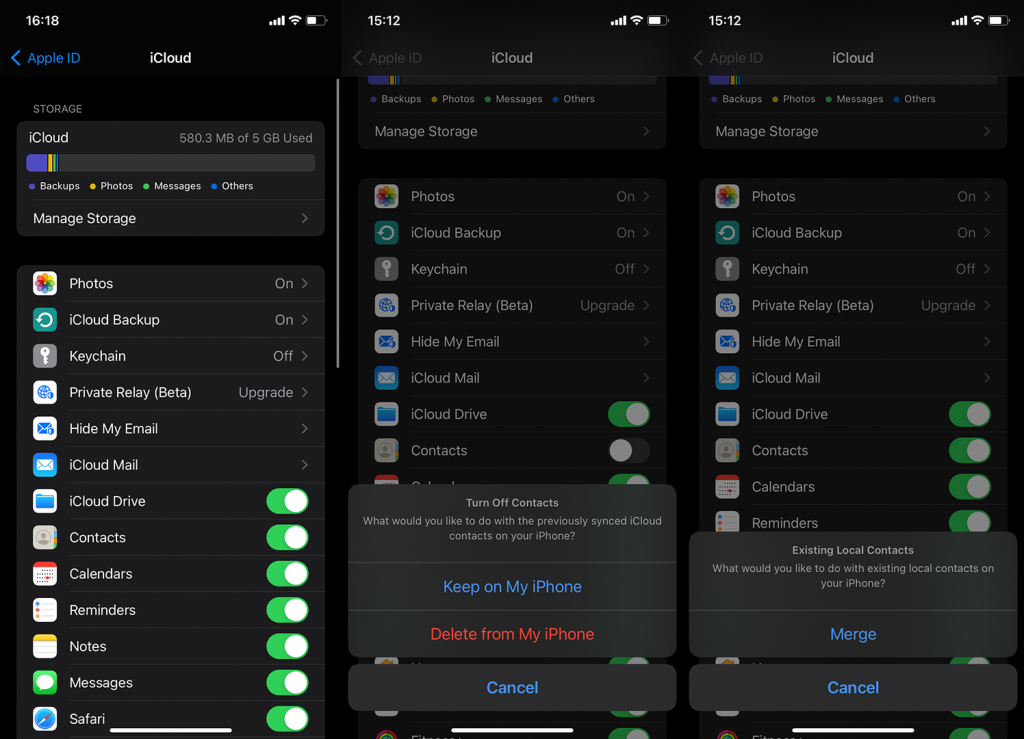
3. تعيين جهات اتصال iCloud كافتراضي
هناك خيار للاختيار من بين مصادر جهات اتصال متعددة ، إلى جانب iCloud. أنا شخصياً أستخدم حساب Gmail / Google كخدمة جهات اتصال افتراضية ، ولكن إذا كنت تعتمد على جهات اتصال iPhone ، فيمكنك محاولة التبديل إلى iCloud. نأمل أن يتم تخزين جهات الاتصال الجديدة التي تضيفها على iCloud وفقًا لذلك.
فيما يلي كيفية تغيير خدمة جهات الاتصال الافتراضية على جهاز iPhone الخاص بك:
مرة أخرى ، يمكن فقط مزامنة جهات الاتصال التي تم إنشاؤها على جهاز iPhone هذا أو أجهزة أخرى بنفس معرف Apple مع iCloud. لا يمكن لجهات الاتصال من خدمات الجهات الخارجية.
4. إعادة تعيين كافة الإعدادات
أخيرًا ، الاقتراح الوحيد الذي لدينا هو محاولة إعادة تعيين جميع الإعدادات . لسنا متأكدين من أن هذا سيساعد ولكن هناك الكثير فقط الذي يمكنك القيام به عندما لا تعمل خدمة أساسية مثل هذه على النحو المنشود. لن تؤدي إعادة تعيين جميع الإعدادات إلى حذف بياناتك ، على عكس إعادة تعيين إعدادات المصنع ، ولكن قد تحتاج إلى تكوين بعض الإعدادات لاحقًا.
فيما يلي كيفية إعادة تعيين جميع الإعدادات على جهاز iPhone الخاص بك:
مع ذلك ، يمكننا أن نختتم هذه المقالة. شكرًا لك على القراءة ولا تنسَ مشاركة أفكارك أو أسئلتك أو اقتراحاتك معنا في قسم التعليقات أدناه. كما هو الحال دائمًا ، نتطلع إلى الاستماع منك.
تعلم كيفية تصدير كلمات المرور من Microsoft Edge بسهولة وأمان باستخدام خطوات واضحة. قم بتأمين معلوماتك الشخصية بشكل أفضل.
تعلم كيفية استخدام انتقالات الشرائح في PowerPoint لجعل عرضك التقديمي مميزًا وتفاعليًا.
تعرف على كيفية استكشاف خطأ تعذر العثور على عنوان IP للخادم وإصلاحه ، وكذلك احصل على حل سهل لإصلاح هذه المشكلة.
هل تتلقى رسالة الخطأ Err_Cache_Miss أثناء استخدامك Google Chrome؟ إليك بعض الإصلاحات السهلة التي يمكنك تجربتها لإصلاح المشكلة بكفاءة.
اكتشف أفضل 10 مواقع ألعاب غير محظورة في المدارس 2024، حيث يمكنك اللعب مجاناً دون قيود.
تتعلم كيفية إصلاح خطأ ERR_CONNECTION_RESET على أنظمة التشغيل Windows 10 و Mac و Android. اتبع الحلول الفعالة الموصى بها لحل المشكلة بنجاح.
إذا أغلقت علامة تبويب لم تكن تقصد إغلاقها في متصفحك، فمن السهل إعادة فتح علامة التبويب هذه. يمكنك أيضًا فتح علامات تبويب أخرى مغلقة مؤخرًا.
لإصلاح خطأ فشل أجهزة NMI في النظام، استكشف حلولاً متنوعة مثل إجراء فحص SFC، والتحقق من الأجهزة والبرامج، وتحديث برامج التشغيل والمزيد.
إذا كنت تمتلك Samsung Galaxy A12 وواجهت مشكلات، إليك قائمة بالحلول للمشاكل الشائعة.
تعلم كيفية ترقية Windows 11 Home إلى Pro بطريقة سهلة وسريعة. احصل على الميزات المتقدمة من Windows 11 Pro الآن!




![[محلول] كيفية إصلاح خطأ Err_connection_reset على أنظمة التشغيل Windows 10 و Mac و Android؟ [محلول] كيفية إصلاح خطأ Err_connection_reset على أنظمة التشغيل Windows 10 و Mac و Android؟](https://luckytemplates.com/resources1/images2/image-9016-0408150337456.png)

![كيفية إصلاح خطأ فشل أجهزة NMI على أنظمة التشغيل Windows 10 و 8.1 و 8 [محدث] كيفية إصلاح خطأ فشل أجهزة NMI على أنظمة التشغيل Windows 10 و 8.1 و 8 [محدث]](https://luckytemplates.com/resources1/images2/image-349-0408150737967.png)

